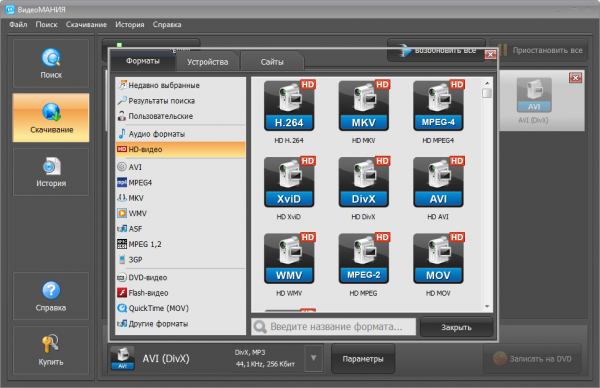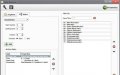Как работать с дисками при помощи утилиты Image Burn?
На сегодняшний день создана масса разнообразных программ, позволяющих наладить работу с дисками. Одной из популярнейших них, успевшей завоевать авторитет пользователей, является пресловутый " алкоголь" или UltralSO. Но, не менее эффективной в работе с дисками программой является утилита ImgBurn или Image Burn. Какими возможностями и способностями она способна похвастаться?
Уникальные возможности утилиты
С помощью данной программы image Burn вы сможете:
• Качественно записывать на диски любые образы и файлы;
• Создавать отдельные образы с имеющихся дисков;
• Очищать дисковые накопители (функция доступна для дисков таких форматов, как +RW и -RW).
Но, поистине, самым главным преимуществом этой программы является ее абсолютно бесплатная загрузка и последующие работа. А вот для того же «алкоголя» вам потребуется приобрести уникальный лицензионный ключ.
Процесс стирания информации с диска
Если вам требуется удалить с диска любую информацию (к примеру, - папки, программы, музыку, файлы), допустимо использовать данную утилиту. Для осуществления этого процесса следует в ее главном окне нажать на кнопку "Записать образ на диск". Теперь вы увидите еще одно окно, где следует нажать на неприметную кнопку "Стереть диск". После этого следует выбрать полное очищение, подразумевающее, что все данные с диска будут удалены. Единственный недостаток полного стирания - это продолжительное время операции по чистке.
Как правильно записать образ на диск?
В главном окне программы нужно нажать на кнопку "Выбор файла". После этого перед юзером откроется еще одно окно, в котором программа попросит указать точный путь к конкретному файлу образа, а после - нажать "Открыть". Образ постепенно загрузится, а затем вам надо нажать на кнопку «Начало записи», которая находится в левом нижнем углу окна. В третьем появившемся окне достаточно будет лишь нажать на кнопку "Готово".Помните о том, что запись диска - довольно длительный процесс, тем не менее, в качестве записанной информации вы можете не сомневаться.
Как правильно записать файлы на диск?
Многие пользователи заметят, что процесс записи файлов крайне схож с записью образов. Тем не менее, в данном случае интерфейс рабочего окна несколько изменится. Вам потребуется нажать на кнопку "Записать файлы или папки на диск". Далее все действия должны выполняться в строгой аналогии, но вместо того, чтобы остановить свой выбор на образе, вам рекомендуется "перетащить" файлы, которые вам нужны, к изображению двух дисков (маленького и большого). Сделать это можно запросто при помощи левой кнопки мыши.
Уникальные возможности утилиты
С помощью данной программы image Burn вы сможете:
• Качественно записывать на диски любые образы и файлы;
• Создавать отдельные образы с имеющихся дисков;
• Очищать дисковые накопители (функция доступна для дисков таких форматов, как +RW и -RW).
Но, поистине, самым главным преимуществом этой программы является ее абсолютно бесплатная загрузка и последующие работа. А вот для того же «алкоголя» вам потребуется приобрести уникальный лицензионный ключ.
Процесс стирания информации с диска
Если вам требуется удалить с диска любую информацию (к примеру, - папки, программы, музыку, файлы), допустимо использовать данную утилиту. Для осуществления этого процесса следует в ее главном окне нажать на кнопку "Записать образ на диск". Теперь вы увидите еще одно окно, где следует нажать на неприметную кнопку "Стереть диск". После этого следует выбрать полное очищение, подразумевающее, что все данные с диска будут удалены. Единственный недостаток полного стирания - это продолжительное время операции по чистке.
Как правильно записать образ на диск?
В главном окне программы нужно нажать на кнопку "Выбор файла". После этого перед юзером откроется еще одно окно, в котором программа попросит указать точный путь к конкретному файлу образа, а после - нажать "Открыть". Образ постепенно загрузится, а затем вам надо нажать на кнопку «Начало записи», которая находится в левом нижнем углу окна. В третьем появившемся окне достаточно будет лишь нажать на кнопку "Готово".Помните о том, что запись диска - довольно длительный процесс, тем не менее, в качестве записанной информации вы можете не сомневаться.
Как правильно записать файлы на диск?
Многие пользователи заметят, что процесс записи файлов крайне схож с записью образов. Тем не менее, в данном случае интерфейс рабочего окна несколько изменится. Вам потребуется нажать на кнопку "Записать файлы или папки на диск". Далее все действия должны выполняться в строгой аналогии, но вместо того, чтобы остановить свой выбор на образе, вам рекомендуется "перетащить" файлы, которые вам нужны, к изображению двух дисков (маленького и большого). Сделать это можно запросто при помощи левой кнопки мыши.
Комментариев (0)
Вернуться
Добавить
КОММЕНТАРИИ
Уважаемый посетитель, Вы зашли на сайт как незарегистрированный пользователь.
Мы рекомендуем Вам зарегистрироваться либо войти на сайт под своим именем.
Мы рекомендуем Вам зарегистрироваться либо войти на сайт под своим именем.